
LabView - учеб. пособия / Введение в LABVIEW
.pdf
ВП Сортировка массива
Цель: использование цикла For и структуры Case для обработки массива
Ниже приведена последовательность действий для создания ВП, который сортирует входной массив, состоящий из положительных и отрицательных чисел, на два отдельных массива (массив положительных и массив отрицательных чисел) с использованием свойства автоиндексации.
Лицевая панель
1.Откройте новый ВП и создать лицевую панель, как показано ниже на рисунке.
j.В палитре Controls>>Array & Cluster
выберите шаблон массива.
k.Созданному массиву присвойте имя Входной массив.
l.Поместите внутрь шаблона массива цифровой элемент отображения, расположенный в палитре Controls>>Numeric Control.
32
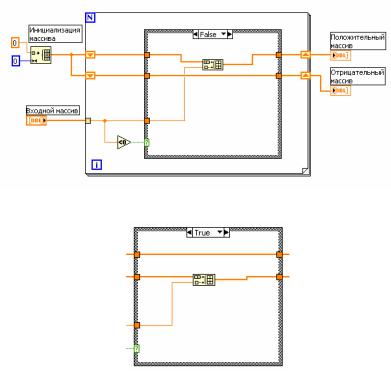
m.С помощью инструмента ПЕРЕМЕЩЕНИЕ измените размер массива таким образом, чтобы он содержал 10 элементов.
n.Следуя действиям в пунктах a, b, c и d, создайте два массива из цифровых элементов отображения, расположенных в палитре
Controls>>Numeric Indicator. Присвойте им имена Положительный массив и Отрицательный массив.
Блок-диаграмма
2.Создайте блок-диаграмму, показанную ниже.
Вторая страница структуры Case
33
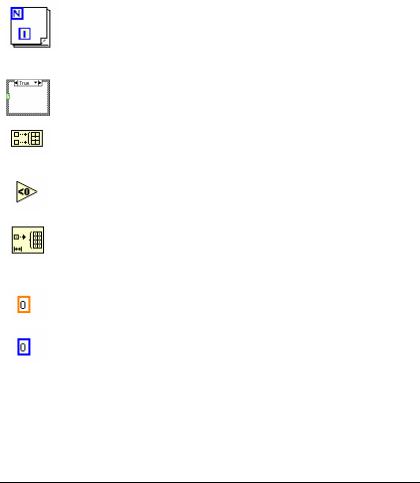
Выберите цикл For, расположенный в палитре Functions>>Structures. Создайте два сдвиговых регистра. Для этого щелкните правой кнопкой мыши по границе цикла и выберите пункт контекстного меню Add Shift Register.
Поместите внутрь цикла For структуру Case, расположенную в палитре Functions>>Structures.
Выберите функцию Build Array, расположенную в палитре Functions>>Array. Эта функция предназначена для построения массива.
Поместите на блок-диаграмму функцию Greater Than 0,
находящуюся в палитре Functions»Comparison.
Выберите функцию Initialize Array, расположенную в палитре Functions>>Array. Эта функция создает n-мерный массив, в котором каждый элемент инициализирован значением поля ввода данных element.
Определяет значения элементов массива и его тип.
Определяет размерность массива.
3.Сохраните ВП под именем Сортировка массива.vi.
4.Запустите ВП.
5.Закройте ВП.
Конец упражнения
ВП Работа с массивами
Цель: научиться работать с массивами, используя различные функции LabVIEW
Вам дано задание расширить функции существующего ВП.
34
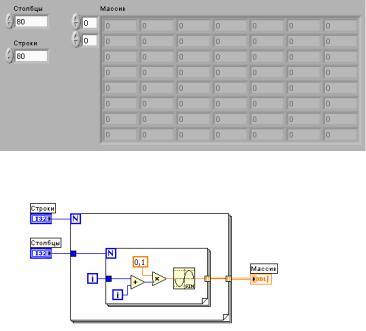
Каждуючасть этого упражнения начинайте с ВП Изучение массива.vi, расположенного в каталоге C:\Введение в LabVIEW. Лицевая панель этого ВП показана ниже.
Соответствующая блок-диаграмма показана ниже.
В каждой части этого упражнения дается сценарий. Подробные инструкции для всех частей приведены в конце упражнения.
Часть 1: реализация
Требуется изменить ВП Изучение массива так, чтобы созданный массив вводился в цикл For, где каждый элемент умножался бы на 100 и округлялся до ближайшего целого числа. Полученный двумерный массив нужно отобразить на диаграмме интенсивности.
35
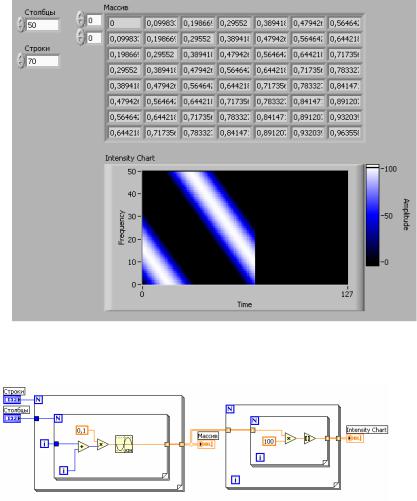
Лицевая панель
1.Откройте Изучение массива.vi из каталога
C:\Введение в LabVIEW.
2.Сохраните ВП как Изучение массива (часть 1).vi.
3.Поместите на лицевую панель диаграмму интенсивности, как показано на рисунке.
4.Откройте блок-диаграмму ВП.
Блок-диаграмма
5.Создайте блок-диаграмму, показанную ниже.
36
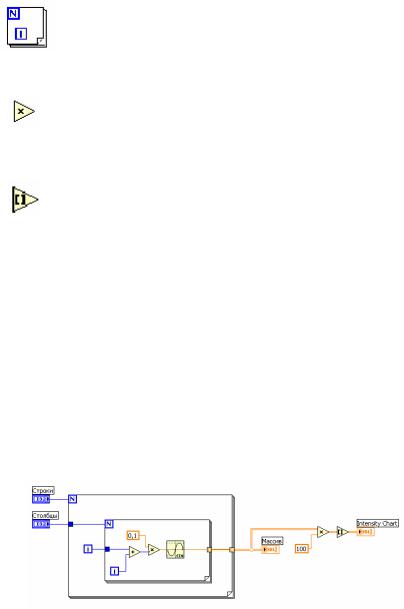
Выберите цикл For, расположенный в палитре
Functions>>Structures. Поместите второй цикл For
внутри первого. Соедините терминал индикатора Массив с границей внутреннего цикла For. В результате будут созданы автоиндексируемые входные туннели в обоих циклах.
Поместите внутрь цикла For функцию умножения, соедините индексированный туннель с терминалом x функции умножения. Щелкните правой кнопкой на терминале y и выберите в контекстном меню пункт Create>>Constant. Введите в константу число 100.
Поместите на блок-диаграмму функцию Round To Nearest, соедините выход функции умножения со входом функции Round To Nearest.
Соедините выход функции Round To Nearest с границей внешнего цикла For. В результате будут созданы автоиндексируемые выходные туннели в обоих циклах.
6.Перейдите на лицевую панель.
7.Сохраните ВП.
8.Запустите ВП.
Часть 2: реализация
Требуется модифицировать ВП из части 1 так, чтобы тот же результат достигался без использования вложенных циклов For.
1.Откройте Изучение массива (часть 1).vi.
2.Сохраните ВП как Изучение массива (часть 2).vi.
3.Измените блок-диаграмму, как показано ниже.
37

4.Сохраните ВП.
5.Перейдите на лицевую панель.
6.Задайте количество строк и столбцов.
7.Запустите ВП.
Обратите внимание, что ВП работает точно так же, как в части
1.
Конец упражнения
38

Раздел 4. Графическое представление данных
График диаграмм
График Диаграмм (Waveform Chart) – специальный элемент отображения данных в виде одного и более графиков. График Диаграмм расположен на палитре Controls>>Graph.
График Диаграмм использует три различных режима отображения данных: strip chart, scope chart и sweep chart. Режим по умолчанию – strip chart.
Задание режима осуществляется щелчком правой клавишей мыши по диаграмме и выбором пункта Advanced>>Update Mode из контекстного меню.
Режим strip chart представляет собой экран, прокручиваемый слева направо, подобно бумажной ленте. Режимы scope chart и sweep chart подобны экрану осциллографа и отличаются большей скоростью отображения данных по сравнению с strip chart. В режиме scope chart по достижении правой границы поле графика очищается, и заполнение диаграммы начинается с левой границы. Режим sweep chart, в отличие от режима scope chart, не очищает поле графика, а отделяет новые данные от старых вертикальной линией – маркером.
ВП Отображение данных
Цель: знакомство с ленточным графиком Waveform Chart
ВП, приведенный в данном упражнении, демонстрирует вывод нескольких кривых на один график, используя режимы вывода данных
Strip Chart, Scope Chart и Sweep Chart.
Лицевая панель
1.Откройте файл C:\Введение в LabVIEW \Waveform Chart.
2.Запустите ВП.
39
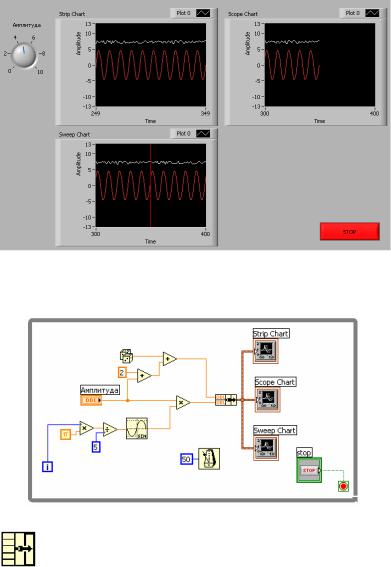
Блок-диаграмма
Перейдите на блок-диаграмму:
Функция Bundle располагается в Functions>>Cluster. Эта функция объединяет данные функции синуса и генератора случайных чисел в кластер и выдает на графики Waveform Chart.
40
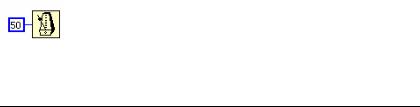
Осуществляет 50 мс задержку между выдачей данных на графики.
Закройте ВП.
Конец упражнения
41
